Cara update driver graphic card
Pernah mengalami layar hitam saat sedang bermain game, tiba-tiba layar berkedip, atau bahkan menjadi hitam terus, dan tidak bisa melanjutkan gaming? Pastinya hal itu membuat anda kesal. Sudah mau headshot, eh malah hilang gambarnya. Hal itu bisa dikarenakan Kartu VGA (Graphics Card) anda sudah lawas, atau error, ataupun corrupt. Salah satu solusi yang mungkin bisa berguna adalah dengan memperbarui driver kartu grafis yang anda miliki.
Walaupun anda tidak mengalami hal seperti di atas, sangat dianjurkan untuk mengupdate driver VGA anda, karena biasanya update terbaru memiliki fitur yang baru dan lebih stabil. Namun, tidak tertutup kemungkinan, setelah menginstal update VGA, VGA anda tidak bisa digunakan lagi. Untuk mencegah hal tersebut terjadi, kita perlu membuat cadangan sistem. Bagaimana caranya? Daripada anda memindahkan file di dalam folder disk C, lebih baik kita menggunakan fitur Windows bawaan, yakni System Restore.
System Restore adalah sebuah fitur Windows yang digunakan untuk mencadangkan file sistem. Jika komputer anda mengalami hang, maka anda bisa mengembalikannya ke waktu pada saat anda mencadangkan disk C menggunakan System Restore. Pengoperasian nya pun cukup mudah, berikut caranya:
Pertama, ketikkan di pencarian (pencarian sistem) tulisan “system restore”. Setelah itu, klik “Create”. Setelah itu, anda diminta untuk memasukkan nama. Misalnya, “backup oktober 2020, dan sebagainya. Setelah itu, klik “OK” dan sistem akan membuat cadangan. Waktu yang diperlukan tergantung dengan seberapa banyak file yang ada di Disk C. Biasanya memakan waktu sekitar 5 – 10 menit.
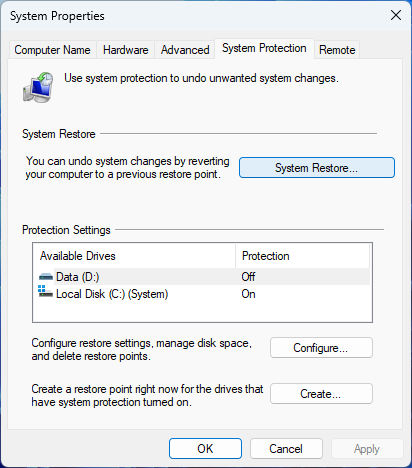
Satu langkah lagi. Sebelum anda memperbarui driver, anda harus mengetahui driver VGA apa yang anda gunakan. Anda bisa mencari artikel di google mengenai hal tersebut. Alternatifnya, jika anda menggunakan laptop, biasanya ada stiker di bagian kiri bawah. Di stiker itu biasanya tertera spesifikasi laptop tersebut. Jika anda menemukan tulisan “Intel HD Graphics” atau “NVIDIA GeForce…” maka catatlah nama tersebut. Seperti contoh, dalam kasus ini saya menggunakan NVIDIA GeForce MX230.
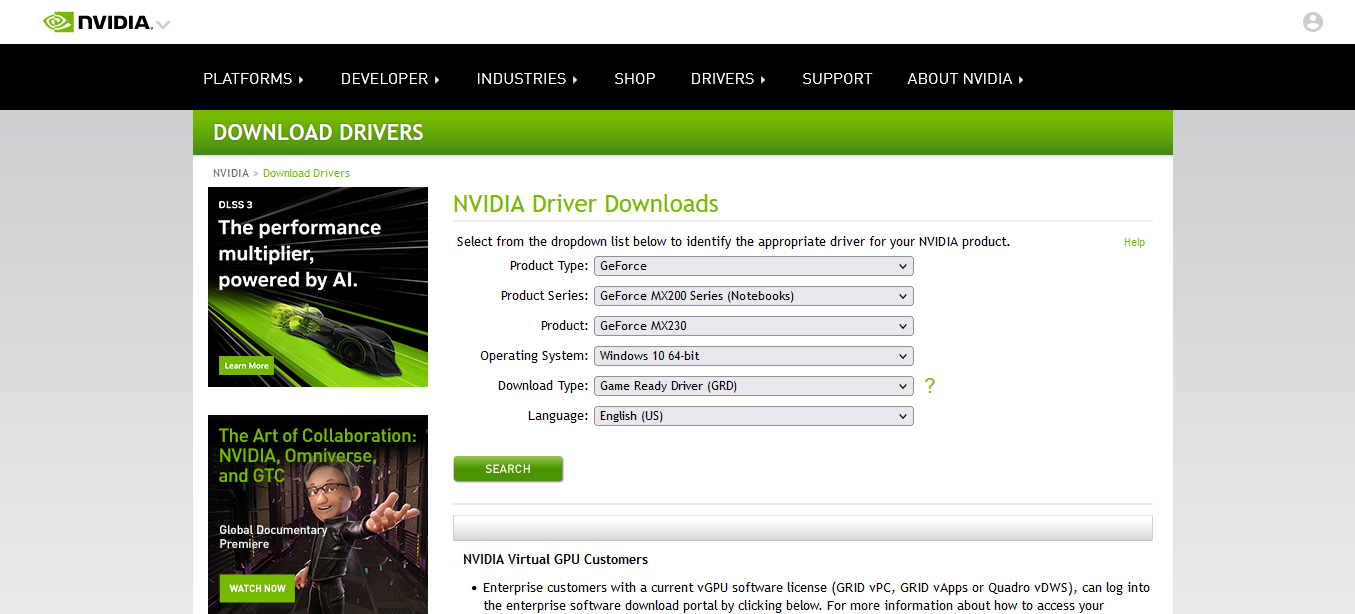
Pergilah ke website provider driver. Pilihlah menu sesuai spesifikasi driver yang anda punya. Setelah itu klik search. Anda akan menemukan driver yang cocok bagi komputer anda. Klik download now. Oiya, ukuran dari driver ini, biasanya besar. Jadi, siapkan kuota yang lumayan banyak, serta koneksi internet yang kencang dan mumpuni.
Setelah anda mendownload driver, bukalah file tersebut. Jika anda disuruh untuk memilih, pilihlah menu Express (Recommended). Perlu diingat juga bahwa saat pemasangan berlangsung, bisa jadi layar komputer anda berkedip. Ini adalah hal yang wajar, karena yang akan kita pasang adalah driver VGA.
Setelah selesai, silahkan untuk merestart komputer anda. Ini berguna untuk menyelesaikan pemasangan driver VGA anda agar benar-benar sempurna terpasang, juga untuk menghindari terjadinya layar berkedip ataupun layar menjadi hitam tiba-tiba.
Selesai! Anda sudah berhasil memperbarui graphics card anda.